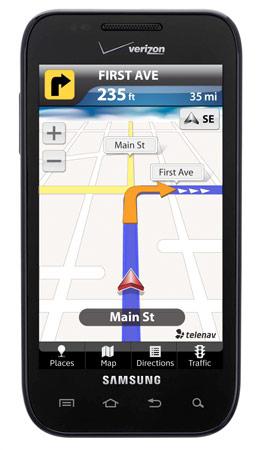Kā lejupielādēt kartes Navigatorā, kā to lejupielādēt un instalēt
Jautājums par to, kā ielādēt karti navigatorādažos gadījumos var būt neatbilstoši. Piemēram, ja jūsu ierīce jau ir iegādāta, izmantojot navigācijas programmu. Tas maršruta maršrutu saskaņā ar iepriekš noteiktām kartēm. Bāzes komplekts ir atkarīgs no tā, kāda veida navigators jums ir. Tas ir, kartes, kas paredzētas darbam ar "Navitel" un nav piemērotas darbam ar "Garmin", kā arī otrādi.
Ar visu iepriekš minēto, runājot par pamatkomplektu,ir jāsaprot daži no tās īpatnībām. Iespējams, ka dažu reģionu kartes nav nepieciešamas lietotājam. Tad, protams, jums vajadzētu zināt, kā arī augšupielādēt kartes navigatoram. To var izdarīt vairākos veidos. Viena no šīm metodēm ir licenču karšu iegāde, vai arī tās varat lejupielādēt no interneta bez maksas.
Neformālās kartes dažādos reģionos galvenajātiek izstrādāti, pamatojoties uz esošajiem. Tos ražo progresīvi navigatoru lietotāji, un parasti neoficiālo karšu uzstādīšana notiek bez tehniskā atbalsta un atjaunināšanas. Turklāt tie jālasa ar jūsu navigācijas programmu, lai to varētu pielāgot atbilstoši formātam.
Kā augšupielādēt kartes navigatoramŅemot. Labs resurss, ar kuru tie ir izveidoti, ir "OpenStreetMap". Jāņem vērā šāda svarīga piezīme: neoficiālo karšu uzstādīšana jūsu navigatorā rada zināmu risku. Tādēļ jums vispirms vajadzētu rūpēties par visu pieejamo datu rezerves kopiju izveidošanu personālajā datorā. Pārliecība, ka programmatūra ir operatīva un nelabvēlīgi neietekmē ierīci, var iegūt oficiālu karšu iegādi un uzstādīšanu.
Kā ielādēt kartes navigatorā, mēs apskatīsim instalācijas piemēru gps-kartes "Navitel":
Pirmais solis: Mēs savienojam ierīci ar savu personīgodators Ja atrodat piemēru programmu uz zibatmiņas kartes, tā no navigatora jāizgūst un jāatver datorā. Mēs strādāsim ar to.
Otrais solis: Uz zibatmiņas kartes jums ir jāizveido (pie saknes) īpaša mape, kurā ievietos navigatora trešās puses kartes. To var izsaukt tradicionāli UserMaps.
Trešais solis: Izveidotajā mapē "UserMaps" jums jāizveido apakšmape. Tiks ievietota attiecīgā reģiona karte. To var saukt par "reģionu".
Ceturtais solis: Nepieciešamie kartes faili tiek kopēti jaunizveidotajā mapē "Reģions".
Solis pieci: Flash karte jāatdod navigatoram un jāatver tajā programma "Navitel". Pēc manipulācijām tiks parādīta izvēlne.
6. solis: Parādītajā izvēlnē ieteiktajā piemērāprogramma "Navitel" mums interesē objekts, kas ļauj izveidot jaunu atlasi. Loga apakšā atrodam ikonu ar mapes attēlu un nospiediet to ar peles labo pogu.
Septītā darbība: Pēc iepriekšējiem ieteikumiem jūs redzēsitjauns logs. Jums būs jāatrod mape "Reģions", ja jūs tieši to norādījāt. Tas ir par mapi, kurā tiek glabātas jaunas kartes. Noklikšķiniet uz tā un pēc tam atlasiet komandu, ar kuru atlasīt atlasi - "Izveidot atlasi". Tās izveidošana tiks veikta automātiski, un jums būs tikai jānospiež poga ar atzīmi. Praktiski tas viss ir. Sarakstā izvēlieties vajadzīgo atlantu un izmantojiet jaunas kartes!
Kā lejupielādēt kartes pārlūkprogrammā, izmantojot bezmaksas Garmin piemēru:
- No Garmin.com mājas lapas programma "MapSource" ir jāielādē un jāinstalē datorā.
- Jums nepieciešams lejupielādēt nepieciešamās Garmin kartes un ievietot (izkraut) tās īpašās mapēs.
- Katru karti atsevišķi jāinstalē, izmantojot instalācijas failu "Instalēt".
- Tiek startēts "MapSource", kurā tiek noteiktas iepriekš instalētās kartes.
- Pieejami ir redzami augšējā kreisajā stūrī. Izvēlieties visu vajadzīgo pēc kārtas un nosūtiet uz ierīci "Garmin". Attiecīgi tam jābūt saistītam iepriekš.
Tādējādi mēs esam pārbaudījuši vairāku karšu uzstādīšanu navigatorā, kas tagad ir populāri.